How to make a pendrive bootable?
কম্পিউটারে Windows install
করার জন্য আমরা সচরাচর CD/DVD ব্যাবহার করি। এটি install এর জন্য অনেক সময় নেয় যা আমাদের
কাজে অনেক সমস্যা করে। এই সমস্যা সমাধান এর জন্য রয়েছে Bootable Pendrive ব্যাবহার
করা।
Pendrive অত্যান্ত দ্রুত গতি
সমপন্ন। যার কারনে Pendrive দিয়ে Windows install দিলে সময় অনেক Save হয়। আমরা
Bootable Pendrive দিয়ে আমরা আমদের Laptop/Desktop PC তে খুব অল্পতেই Windows
Install দিতে পারি।
এখন কথা হচ্ছে আমরা কিভাবে
Windows install করব আমদের কম্পিউটারে? Computer এ Windows install করার প্রথম শর্ত
হচ্ছে যেই Device দিয়ে আপনি Windows install দিবেন তা অবশ্যই Bootable হতে হবে। আমাদের
CD/DVD গুল Bootable করা থাকে কিন্তু আমরা তো Pendrive কে কিভাবে Bootable করব?
Pendrive কে Bootable করার
জন্য আমাদের কিছু Tools ব্যাবহার করতে হবে।
1# Universal USB Installer
2# RUFUS USB Installer
এই দুইটা
Tools সবচাইতে সহজ আর বেশ ভাল কাজ করে।
#Universal USB Installer দিয়ে কিভাবে Pendrive কে Bootable করব?
= প্রথেম Universal USB Installer এইখানে Click
করুন Software টি Download হওয়ার পর Install করার জন্য Double Click করুন। Install
করার সময় আপনি Install wizard দেখতে পাবেন। অন্যান্য Software এর মতো তবে একটু ভিন্ন।
তবে চলুন কথা না বাড়িয়ে কাজ শুরু করি।
সব কিছু শুরু করার পূর্বে আপনি কি Software টি Download করেছেন?
এখন Screen Shot অনুশরন করুন।
= Agree তে
Click করুন
= আপনি এইখানে ৩টি
Step পাবেন। প্রথমে আপনি কি Boot করতে চাচ্ছেন তা Select করবেন ।
= Step-1 যেহেতু
আমরা Windows Install করব তাই আমরা Windows 10 টি কে Select করেছি।
= Step-2 এখন আমরা
Windows এর ISO file টি Select করুন। যদি আপনার কাছে ISO ফাইল টি না থাকে আপনি এই
Blog টি এখনি পরে নিন
>>Download
Windows 10 Pro
= Step-3 এখন আপনি
আপনার Pendrive টি Select করুন।
= Step-4 এখন আপনি
আপনার Pendrive এর Format choice করুন। দ্রুত করার জন্য NTFS টি Select করুন।
= “Will Wipe” এ
Click করুন।
= এখন Create বাটন
এ Click করুন।
= এখন “Yes” দিন
=এখন কিছুক্ষণ অপেক্ষা
করুন।
=Extracting হচ্ছে
তার মানে হল আপনার Pendrive টি Bootable হচ্ছে।
=
Congratulation!! আপনার Pendrive এখন Bootable.
এখন আমরা
Rufus এর ব্যাবহার সম্পর্কে জানব। Rufus ও Universal USB Installer এর মত সহজ।
Just One Click Installation System তো কিভাবে শুরু করবেন সেই নিয়ে আলোচনা করব। তো
চলুন শুরু করি।
কাজের
Process টা অনেক টা আগের মতই। আপনি যদি আগের টা ভালো করে বুঝতে পারেন তাহলে আপনি এইটাও
খুব সহজে বুঝতে পারবেন।
Rufus
Software টি প্রথমে Download করুন।
[Download]
এখন
Software টি Install করুন।
= আপনি এই Interface টি পাবেন।
= Mark করা জায়গায় টি তে আপনি আপনার
Pendrive টি Select করুন।
= এখন ISO ফাইল টি select করুন এবং
Pendrive এর Format টি NTFS System এ দিন।
= এখন Start এ Click করুন ব্যাস কাজ







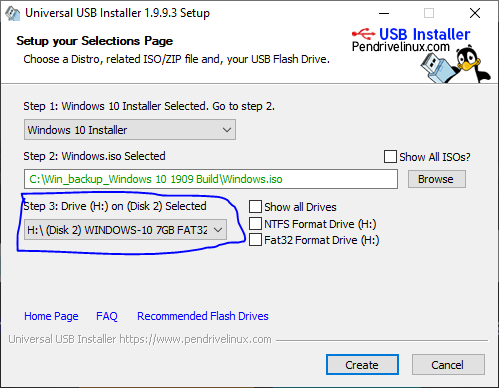


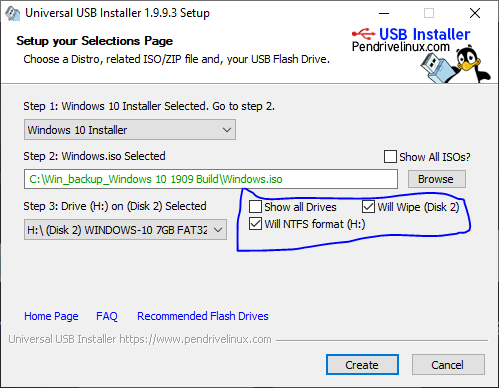

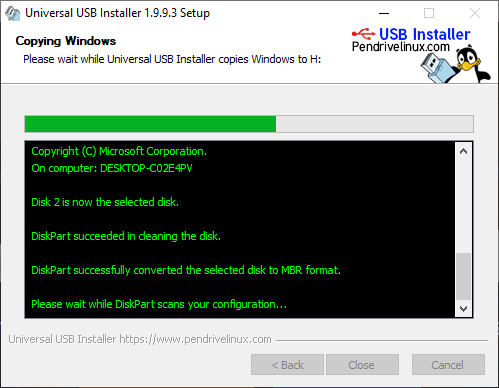











No comments:
Post a Comment